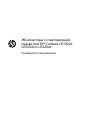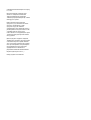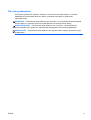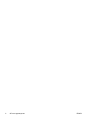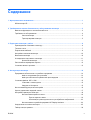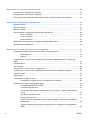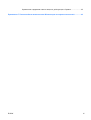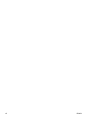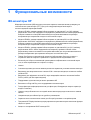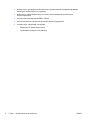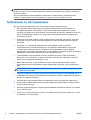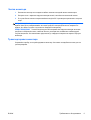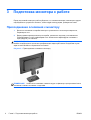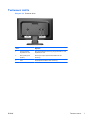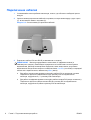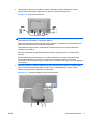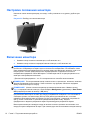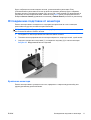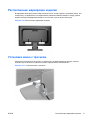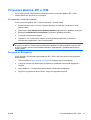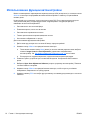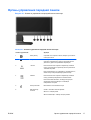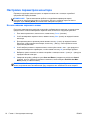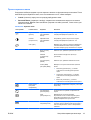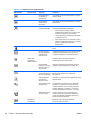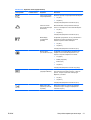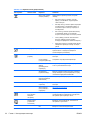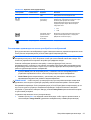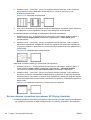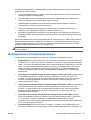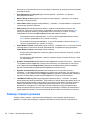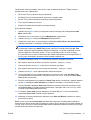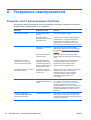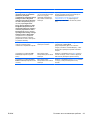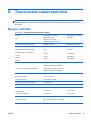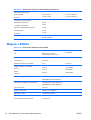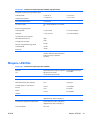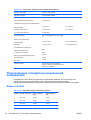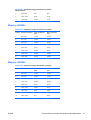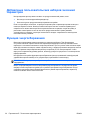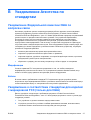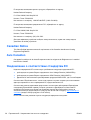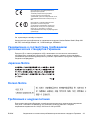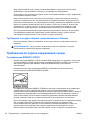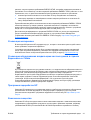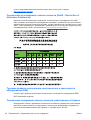ЖК-мониторы со светодиодной
подсветкой HP Compaq LE1902x,
LE2002x и LE2202x
Руководство пользователя

© Hewlett-Packard Development Company,
L.P., 2011.
Microsoft, Windows и Windows Vista
являются товарными знаками или
зарегистрированными товарными
знаками корпорации Майкрософт в США
и/или других странах.
Единственными гарантиями для
продуктов и услуг HP являются явные
гарантии, прилагаемые к таким
продуктам и услугам. Никакие
содержащиеся здесь сведения не могут
рассматриваться как дополнение к этим
условиям гарантии. HP не несет
ответственности за содержащиеся здесь
технические или редакторские ошибки
или
упущения.
Данный документ содержит сведения,
защищенные законами, регулирующими
отношения авторского права. Никакая
часть настоящего руководства не может
быть фотокопирована, воспроизведена
или переведена на другой язык без
предварительного письменного
разрешения компании Hewlett-Packard.
Первое издание (июль 2011 г.)
Номер документа: 647486-251

Об этом руководстве
Настоящее руководство содержит сведения о подготовке монитора к работе, установке
драйверов, использовании экранного меню, устранении неполадок и технических
характеристиках.
ВНИМАНИЕ! Помеченный таким образом текст означает, что несоблюдение рекомендаций
может привести к тяжелым телесным повреждениям или смертельному исходу.
ПРЕДУПРЕЖДЕНИЕ. Помеченный таким образом текст означает, что несоблюдение
рекомендаций может привести к повреждению оборудования или потере информации.
ПРИМЕЧАНИЕ. Помеченный таким образом текст предоставляет важную дополнительную
информацию.
RUWW iii

iv Об этом руководстве RUWW

Содержание
1 Функциональные возможности ................................................................................................................. 1
ЖК-мониторы HP ................................................................................................................................ 1
2 Требования по технике безопасности и обслуживанию монитора ..................................................... 3
Важная информация по технике безопасности ............................................................................... 3
Требования по обслуживанию .......................................................................................................... 4
Чистка монитора ................................................................................................................ 5
Транспортировка монитора ............................................................................................... 5
3 Подготовка монитора к работе ................................................................................................................... 6
Присоединение основания к монитору ............................................................................................. 6
Тыльные части .................................................................................................................................... 7
Подключение кабелей ........................................................................................................................ 8
Настройка положения монитора ..................................................................................................... 10
Включение монитора ........................................................................................................................ 10
Отсоединение подставки от монитора ........................................................................................... 11
Крепление монитора ........................................................................................................ 11
Расположение маркировки
изделия ............................................................................................... 13
Установка замка с тросиком ............................................................................................................ 13
4 Эксплуатация монитора ............................................................................................................................ 14
Программное обеспечение и служебные программы ................................................................... 14
Файл со сведениями для установки ............................................................................... 14
Файл для обеспечения правильной цветопередачи ..................................................... 14
Установка файлов .INF и .ICM ......................................................................................................... 15
Установка с компакт-диска .............................................................................................. 15
Загрузка из Интернета ..................................................................................................... 15
Использование функции автонастройки ........................................................................................ 16
Органы управления передней панели ............................................................................................ 17
Настройка параметров монитора .................................................................................................... 18
Использование экранного меню ..................................................................................... 18
Пункты экранного меню .................................................................................. 19
Оптимизация производительности
при обработке изображений ................ 23
Использование служебной программы HP Display Assistant ........................................ 24
Определение состояния монитора ................................................................................................. 25
Таймер спящего режима .................................................................................................................. 26
RUWW v
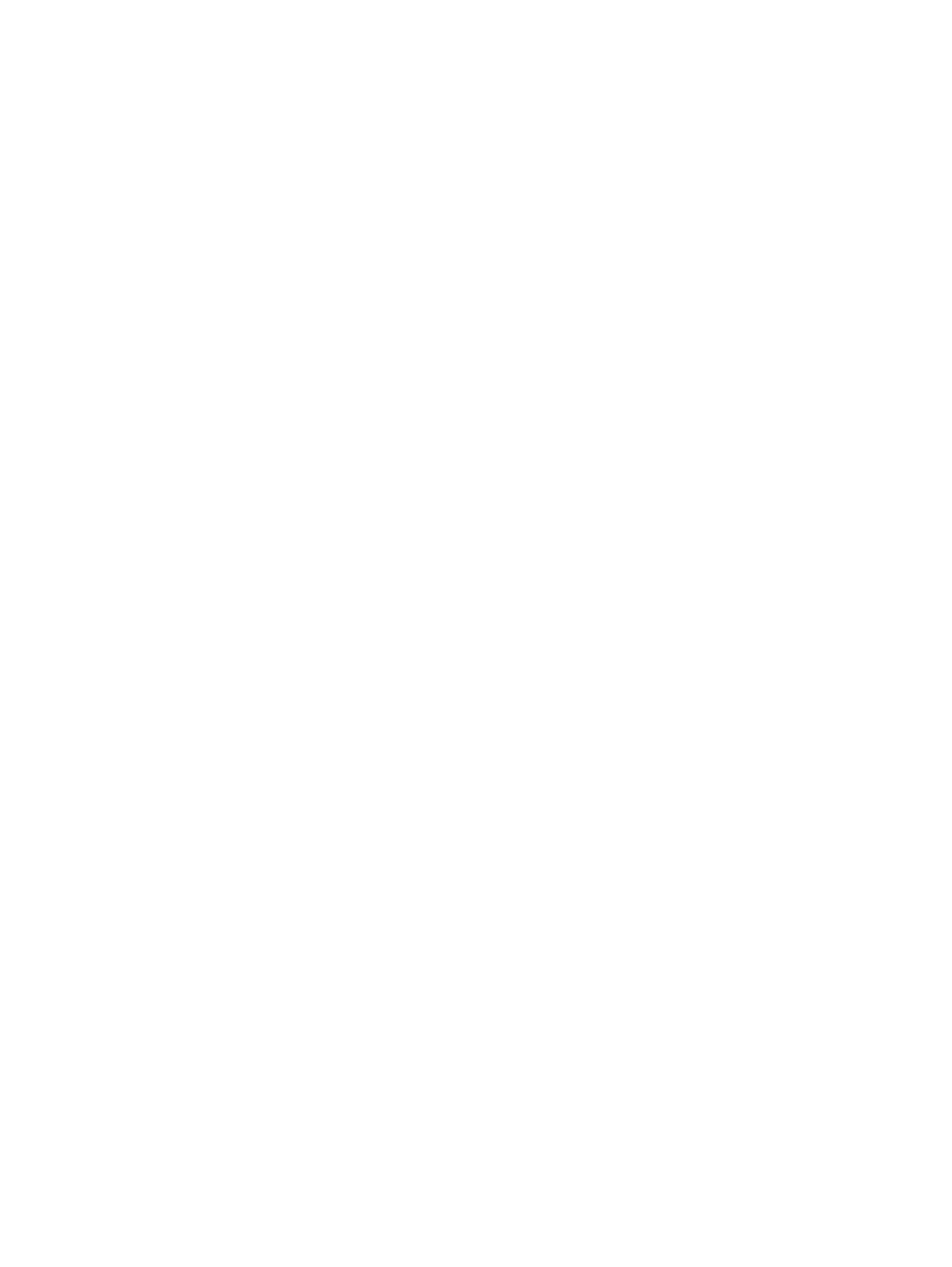
Приложение А Устранение неисправностей ............................................................................................. 28
Решение часто возникающих проблем ........................................................................................... 28
Интерактивная техническая поддержка ......................................................................................... 30
Подготовительные действия перед обращением в службу технической поддержки ................. 30
Приложение Б Технические характеристики ............................................................................................ 31
Модель LE1902x ............................................................................................................................... 31
Модель LE2002x ............................................................................................................................... 32
Модель LE2202x ............................................................................................................................... 33
Распознавание стандартных разрешений изображения .............................................................. 34
Модель LE1902x ............................................................................................................... 34
Модель LE2002x ............................................................................................................... 35
Модель LE2202x ............................................................................................................... 35
Добавление пользовательских наборов значений параметров ................................................... 36
Функция энергосбережения ............................................................................................................. 36
Приложение В Уведомление Агентства по стандартам ......................................................................... 37
Уведомление Федеральной комиссии
США по вопросам связи .................................................. 37
Модификации ................................................................................................................... 37
Кабели ............................................................................................................................... 37
Уведомление о соответствии стандартам для изделий с маркировкой FCC (только для
США) .................................................................................................................................................. 37
Canadian Notice ................................................................................................................................. 38
Avis Canadien .................................................................................................................................... 38
Уведомление о соответствии стандартам ЕС ............................................................................... 38
Уведомление о соответствии требованиям эргономических стандартов Германии .................. 39
Japanese Notice ................................................................................................................................. 39
Korean Notice ..................................................................................................................................... 39
Требования к шнурам питания ........................................................................................................ 39
Требования к шнурам питания, предъявляемые в Японии .......................................... 40
Требования по охране окружающей среды .................................................................................... 40
Сертификация ENERGY STAR® ..................................................................................... 40
Утилизация материалов .................................................................................................. 41
Утилизация оборудования владельцами частных домов в странах Европейского
Союза ................................................................................................................................ 41
Программа переработки HP ............................................................................................ 41
Химические вещества ..................................................................................................... 41
Ограничение на содержание опасных веществ (RoHS – Restriction of Hazardous
Substances) ....................................................................................................................... 42
Турецкие правила эксплуатации электрического и электронного оборудования
(EEE) ................................................................................................................................. 42
vi RUWW

viii RUWW

1 Функциональные возможности
ЖК-мониторы HP
Жидкокристаллические (ЖК) мониторы оснащены экраном, имеющим активную матрицу на
тонкопленочных транзисторах (TFT). Доступны следующие модели мониторов с
соответствующими характеристиками.
●
Модель LE1902x, размер видимой области экрана по диагонали 47 см (18,5 дюймов),
разрешение 1366 x 768, поддержка полноэкранного режима на более низких разрешениях;
имеется возможность настройки масштаба для получения максимального размера
изображения при сохранении исходного соотношения сторон
●
Модель LE2002x, размер видимой
области экрана по диагонали 50,8 см (20 дюймов),
разрешение 1600 x 900, поддержка полноэкранного режима на более низких разрешениях;
имеется возможность настройки масштаба для получения максимального размера
изображения при сохранении исходного соотношения сторон
● Модель LE2202x, размер видимой области экрана по диагонали 54,6 см (21,5 дюймов),
разрешением 1920 x 1080 и поддержкой полноэкранного режима на более низких
разрешениях; имеется возможность настройки масштаба для
получения максимального
размера изображения при сохранении исходного соотношения сторон
●
Панель без бликов со светодиодной подсветкой обеспечивает большую четкость и
потребляет меньше энергии по сравнению с традиционными подсветками CCFL
●
Большой угол обзора, позволяющий просматривать изображение из положений сидя и
стоя, а также перемещаясь из стороны в сторону
●
Наклон
●
Съемная подставка для использования различных вариантов
установки панели монитора
●
Видеовход для ввода аналогового сигнала VGA с помощью входящего в комплект кабеля
сигнала VGA
●
Видеовход для цифрового сигнала DVI через входящий в комплект сигнальный кабель
DVI-D (только для некоторых моделей)
●
Поддерживает дополнительную панель динамиков HP
●
Возможность Plug and Play, если поддерживается компьютером
● Гнезда фильтров конфиденциальности для фильтров, блокирующих поворот экрана (не
входят в комплект)
●
Наличие гнезда безопасности на задней панели монитора для дополнительного зажима
кабеля
●
Направляющая для кабелей для их удобного размещения
●
Экранные меню на нескольких языках для быстрой установки и настройки экрана
●
Программа HP Display Assistant для регулировки настроек монитора и включения функции
защиты от кражи
●
Защита от копирования HDCP на входе DVI
RUWW ЖК-мониторы HP 1

●
Компакт диск с программным обеспечением и документацией, содержащий драйверы
монитора и документацию по устройству
●
Возможность энергосбережения для соответствия требованиям уменьшенного
энергопотребления
● Соответствие требованиям ENERGY STAR®
●
«Интеллектуальное» управление инвентаризацией оборудования
●
Соответствует следующим стандартам:
◦
Директивы CE (Европейский союз)
◦
Требования стандарта TCO (Швеция)
2 Глава 1 Функциональные возможности RUWW

2 Требования по технике
безопасности и обслуживанию
монитора
Важная информация по технике безопасности
Шнур питания входит в комплект поставки монитора. Если используется другой шнур,
необходимо, чтобы источник питания и тип соединительного разъема подходили для данного
монитора. Для получения информации о шнуре питания, подходящем для монитора, см.
раздел
Требования к шнурам питания на стр. 39.
ВНИМАНИЕ! Для снижения риска поражения электрическим током или повреждения
оборудования:
• Не отсоединяйте заземляющий контакт вилки шнура питания. Заземление является важной
функцией для обеспечения безопасности.
• Подключайте шнур питания к заземленной электрической розетке, расположенной в
легкодоступном месте.
• Для обесточивания изделия вынимайте вилку шнура питания из электрической розетки.
В целях обеспечения безопасности не ставьте
предметы на шнуры и кабели питания.
Размещайте кабели так, чтобы было невозможно случайно на них наступить или зацепиться.
Не натягивайте шнуры и кабели. При вынимании шнура из розетки держите его за вилку.
Для снижения риска повреждения оборудования ознакомьтесь с Руководством по безопасной
и удобной работе. В нем содержатся инструкции по удобному
размещению рабочей станции,
соблюдению правильной осанки и формированию правильных навыков при работе на
компьютере, а также приводятся важные сведения об обеспечении электрической и
механической безопасности. Это руководство размещено в Интернете по адресу
http://www.hp.com/ergo и на компакт-диске с документацией, если он поставляется с данным
монитором.
ПРЕДУПРЕЖДЕНИЕ. Для защиты монитора, а также и компьютера, подключайте все кабели
питания компьютера и других периферийных устройств (например, монитора, принтера,
сканера) к тем или иным устройствам защиты от скачков напряжения, например сетевым
фильтрам или источникам бесперебойного питания (UPS — Uninterruptible Power Supply). Не
все сетевые фильтры предоставляют защиту от скачков напряжения; они должны быть
снабжены специальной маркировкой,
декларирующей эту возможность. Используйте сетевой
фильтр, производитель которого придерживается соглашения Damage Replacement Policy
(политика замены при повреждении) и гарантирует замену поврежденного оборудования в
случае выхода фильтра из строя.
Используйте подходящую мебель соответствующего размера для установки ЖК-монитора HP.
RUWW Важная информация по технике безопасности 3

ВНИМАНИЕ! ЖК-мониторы, которые неправильно установлены на комодах, книжных
шкафах, полках, столах, громкоговорителях, ящиках или коробках, могут упасть и привести к
получению травм.
При прокладывании шнуров и кабелей, подключенных к ЖК-монитору необходимо быть
особенно осторожными, чтобы не защемить, не прижать или не споткнуться о них.
Требования по обслуживанию
Для улучшения производительности и увеличения срока службы монитора:
●
Не открывайте корпус монитора и не пытайтесь самостоятельно производить его
настройку или ремонт. Пользуйтесь только теми элементами управления, которые
описаны в руководстве по эксплуатации. Если монитор не работает нормально, упал или
получил повреждения, обратитесь к уполномоченному представителю, продавцу или
поставщику услуг HP.
●
В качестве источника
питания и типа соединительного разъема для данного монитора
используйте только соответствующие указаниям на табличке/задней панели корпуса
монитора.
●
Убедитесь, что суммарный номинальный потребляемый ток всех устройств,
подсоединяемых к электрической розетке, не превышает максимально допустимое
значение силы тока для розетки, а устройств, подсоединяемых к одному кабелю –
максимально допустимое значение силы тока для
кабеля. На каждом устройстве имеется
маркировка с указанием номинальной силы тока (AMPS или A).
●
Устанавливайте монитор вблизи розетки с удобным доступом. Чтобы отсоединить
монитор от сети, возьмитесь за вилку и извлеките ее из розетки. Никогда не тяните за
кабель для отсоединения монитора от сети.
● Выключайте монитор, когда не работаете с ним. В целях
продления срока службы
монитора используйте программу-заставку и выключайте монитор, если не работаете с
ним.
ПРИМЕЧАНИЕ. Условия гарантии HP не распространяются на мониторы с
выгорающими пикселами.
●
Прорези и отверстия в корпусе предназначены для вентиляции. Не загораживайте и не
закрывайте эти отверстия. Категорически запрещается вставлять какие-либо предметы в
прорези и отверстия в корпусе.
●
Не допускайте падения монитора и не размещайте его на неустойчивой поверхности.
●
Не допускайте сдавливания сетевого шнура какими-либо предметами. Не располагайте
шнур питания в
проходе.
●
Монитор должен находиться в хорошо проветриваемом помещении вдали от источников
света, тепла и влаги.
●
Чтобы снять стойку монитора, положите его экраном вниз на мягкую поверхность, чтобы
не повредить и не поцарапать.
4 Глава 2 Требования по технике безопасности и обслуживанию монитора RUWW

Чистка монитора
1. Выключите монитор и отсоедините кабель питания на задней панели компьютера.
2. Вытрите пыль с экрана и корпуса монитора мягкой, чистой антистатической тканью.
3. В случае более сильных загрязнений используйте 50 % раствор изопропилового спирта в
воде.
ПРЕДУПРЕЖДЕНИЕ. Смочите ткань чистящим средством и аккуратно вытрите поверхность
экрана. Никогда не разбрызгивайте чистящее средство непосредственно на поверхность
экрана. Оно может подтечь под панель и повредить электронику.
ПРЕДУПРЕЖДЕНИЕ. Не используйте для очистки экрана или корпуса монитора чистящие
средства на нефтяной основе, такие как бензол, растворители, аммиак или любые другие
летучие вещества. Эти химические средства могут повредить поверхность экрана и корпуса
монитора.
Транспортировка монитора
Сохраняйте коробку, в которой продавался монитор. Она может понадобиться позже для его
транспортировки.
RUWW Требования по обслуживанию 5

3 Подготовка монитора к работе
Перед подготовкой монитора к работе убедитесь, что питание монитора, компьютера и других
подсоединенных устройств отключено, затем следуйте инструкциям, приведенным ниже.
Присоединение основания к монитору
1. Достаньте основание из коробки монитора и установите его на плоскую поверхность,
например на стол.
2. Двумя руками поднимите монитор из коробки, совместите подставку с основанием и с
усилием нажмите, чтобы зафиксировать ее. Обязательно зафиксируйте основание и
отрегулируйте угол наклона.
ПРЕДУПРЕЖДЕНИЕ. Не касайтесь поверхности ЖК-панели. Давление на панель может
вызвать неоднородность цветов или дезориентацию жидких кристаллов. В подобном случае
экран не восстановится в нормальное состояние.
Рисунок 3-1 Присоединение основания к монитору
ПРИМЕЧАНИЕ. Чтобы снять основание, нажмите внутрь на фиксатор в центре нижней части
основания и снимите основание с подставки.
6 Глава 3 Подготовка монитора к работе RUWW

Тыльные части
Рисунок 3-2 Тыльные части
Часть Функция
1 Разъем питания
переменного тока
Для подсоединения к монитору шнура питания от сети
переменного тока.
2DVI-D (некоторые
модели)
Используется для подключения кабеля DVI-D к
монитору.
3VGA Подсоединение кабеля VGA к монитору.
RUWW Тыльные части 7

Подключение кабелей
1. Устанавливайте монитор вблизи компьютера, в месте, где обеспечен свободный приток
воздуха.
2. Удалите зажим для крепления кабелей с подставки, потянув зажим наружу с двух сторон
(1), затем снимите зажим с подставки (2).
Рисунок 3-3 Снятие зажима для крепления кабелей
3. Подключите кабель VGA или DVI-D (в зависимости от модели).
ПРИМЕЧАНИЕ. Монитор поддерживает и аналоговые, и цифровые сигналы (в
зависимости от модели). Режим видео определяется в соответствии с используемым
видеокабелем. Монитор автоматически определяет, какие входы имеют допустимые
видеосигналы. Входы можно выбрать с помощью кнопки +/source (+/источник) на передней
панели или в экранном меню, нажав кнопку Menu (меню).
●
Для работы в аналоговом режиме используйте кабель VGA из комплекта поставки.
Подключите один конец видеокабеля VGA к разъему VGA на задней панели
монитора, а другой конец — к разъему VGA компьютера.
●
Для работы в цифровом режиме используйте кабель сигнала DVI (входит в комплект).
Подключите один конец кабеля сигнала DVI-D к разъему DVI на задней панели
монитора, а другой конец
кабеля к разъему DVI на компьютере.
8 Глава 3 Подготовка монитора к работе RUWW

4. Подсоедините один разъем кабеля питания к разъему питания переменного тока на
задней панели монитора, а другой конец кабеля к электрической розетке.
Рисунок 3-4 Подключение кабелей
ВНИМАНИЕ! Для снижения риска поражения электрическим током или повреждения
оборудования соблюдайте следующие правила.
При подключении пользуйтесь вилкой шнура питания с заземлением. Заземление очень
важно для обеспечения безопасной эксплуатации.
Подключайте шнур питания к заземленной электрической розетке, расположенной в
легкодоступном месте.
Для обесточивания оборудования вынимайте вилку шнура питания из электрической
розетки.
В целях обеспечения безопасности
не ставьте предметы на шнуры и кабели питания.
Размещайте кабели так, чтобы было невозможно случайно на них наступить или
зацепиться. Не натягивайте шнуры и кабели. При отсоединении шнура от розетки держите
его за вилку.
5. Закрепите кабели с помощью зажима для крепления кабелей. Нажмите на зажим прямо
вниз на изогнутой ножке подставки, следя за тем, чтобы фиксаторы с обеих сторон
зажима защелкнулись в отверстиях на подставке.
Рисунок 3-5 Установка зажима для крепления кабелей
RUWW Подключение кабелей 9

Настройка положения монитора
Наклоните панель монитора вперед или назад, чтобы установить ее на уровне, удобном для
глаз.
Рисунок 3-6 Выбор угла наклона монитора
Включение монитора
1. Нажмите кнопку питания на компьютере, чтобы включить его.
2. Нажмите кнопку питания на передней панели монитора, чтобы включить его.
ПРЕДУПРЕЖДЕНИЕ. Выгорание пикселов на мониторах может происходить в результате
длительного отображения на экране одного статического изображения.* Во избежание такого
рода повреждения необходимо включать заставку экрана или выключать монитор, если он не
используется в течение продолжительного периода времени. Появлению остаточного
изображения подвержены любые ЖК-экраны. Условия гарантии HP не распространяются на
мониторы с выгорающими пикселами.
* Длительный период времени – это 12 последовательных часов без использования.
ПРИМЕЧАНИЕ. Если при нажатии кнопки питания ничего не происходит, возможно, включена
функция блокировки кнопки питания. Чтобы отключить эту функцию, нажмите и подержите
кнопку питания монитора 10 секунд.
ПРИМЕЧАНИЕ. Можно отключить индикатор питания в экранном меню. Нажмите кнопку
Menu на передней панели монитора, затем выберите Management (управление) > Bezel Power
LED (индикатор питания на панели) > Off (выкл).
При включении монитора в течение пяти секунд отображается сообщение о его состоянии. В
сообщении указано, на каком входе (DVI или VGA) имеется активный сигнал, состояние
параметра автопереключения источников (On (вкл.) или Off (выкл.); заводская настройка: On
(вкл.)), сигнал с источника по умолчанию (заводская настройка: VGA), текущее,
предварительно заданное разрешение экрана и рекомендуемое разрешение экрана.
Монитор автоматически сканирует
входы на наличие сигнала и начинает использовать этот
вход для подачи изображения на экран. При наличии двух или более активных входов монитор
10 Глава 3 Подготовка монитора к работе RUWW

будет отображать источник входного сигнала, установленный по умолчанию. Если
установленный по умолчанию источник не является активным, монитор будет отображать
входные сигналы в следующем порядке: DVI, затем VGA. Чтобы изменить установленный по
умолчанию источник в экранном меню, нажмите кнопку Menu (меню) на передней панели и
выберите Source Control (управление источником) > Default Source (источник по умолчанию).
Отсоединение подставки от монитора
Панель монитора можно отсоединить от подставки для крепления на стене с помощью
кронштейна или другого монтажного приспособления.
ПРЕДУПРЕЖДЕНИЕ. Перед разборкой монитора убедитесь, что он выключен, отсоединены
все сигнальные кабели и кабель питания.
1. Отсоедините от монитора сигнальные кабели и кабель питания.
2. Положите монитор экраном вниз на плоскую поверхность, покрытую чистой, сухой тканью.
3. Открутите четыре винта подставки (1), отсоедините подставку (2) от панели монитора.
Рисунок 3-7 Выкручивание винтов подставки
Крепление монитора
Панель монитора можно установить на стене, прикрепить к поворотному кронштейну или
другому крепежному приспособлению.
RUWW Отсоединение подставки от монитора 11

ПРИМЕЧАНИЕ. Это устройство предназначено для установки на настенные монтажные
кронштейны, одобренные Лабораторией по технике безопасности США или Канадской
ассоциацией по стандартизации.
1. Снимите панель монитора с подставки. См. раздел Отсоединение подставки от монитора
на стр. 11.
ПРЕДУПРЕЖДЕНИЕ. В данном мониторе предусмотрены монтажные отверстия с
интервалом 100 мм по стандарту VESA. Для подключения к монитору монтажного
устройства стороннего производителя необходимы четыре винта диаметром 4 мм, с
шагом 0,7 мм, длиной 10 мм. Не следует использовать более длинные винты, поскольку
они могут повредить монитор. Следует обязательно убедиться в том, что монтажное
устройство производителя соответствует требованиям стандарта VESA
и выдерживает
нагрузку, равную весу панели монитора. Для обеспечения оптимальных условий
эксплуатации следует использовать шнур питания и кабель видеосигнала, прилагаемые к
монитору.
2. Чтобы прикрепить монитор к поворотному кронштейну, вставьте четыре 10 мм винта в
отверстия в пластине поворотного кронштейна и в крепежные отверстия в мониторе.
Рисунок 3-8 Крепление монитора
Чтобы прикрепить монитор к другим крепежным приспособлениям, следуйте указаниям,
прилагаемым к крепежному приспособлению, чтобы обеспечить безопасное крепление
монитора.
3. Повторно подключите кабели к панели монитора.
12 Глава 3 Подготовка монитора к работе RUWW
Страница загружается ...
Страница загружается ...
Страница загружается ...
Страница загружается ...
Страница загружается ...
Страница загружается ...
Страница загружается ...
Страница загружается ...
Страница загружается ...
Страница загружается ...
Страница загружается ...
Страница загружается ...
Страница загружается ...
Страница загружается ...
Страница загружается ...
Страница загружается ...
Страница загружается ...
Страница загружается ...
Страница загружается ...
Страница загружается ...
Страница загружается ...
Страница загружается ...
Страница загружается ...
Страница загружается ...
Страница загружается ...
Страница загружается ...
Страница загружается ...
Страница загружается ...
Страница загружается ...
Страница загружается ...
Страница загружается ...
-
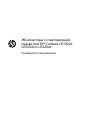 1
1
-
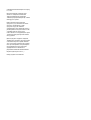 2
2
-
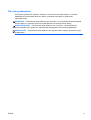 3
3
-
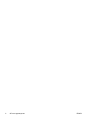 4
4
-
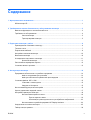 5
5
-
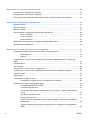 6
6
-
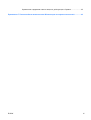 7
7
-
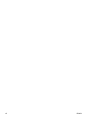 8
8
-
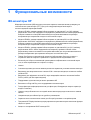 9
9
-
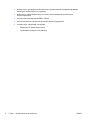 10
10
-
 11
11
-
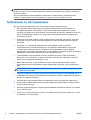 12
12
-
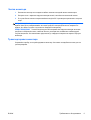 13
13
-
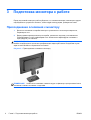 14
14
-
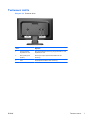 15
15
-
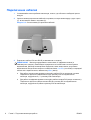 16
16
-
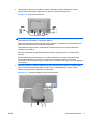 17
17
-
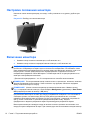 18
18
-
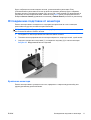 19
19
-
 20
20
-
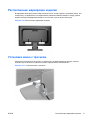 21
21
-
 22
22
-
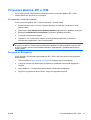 23
23
-
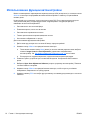 24
24
-
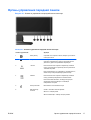 25
25
-
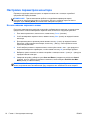 26
26
-
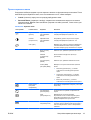 27
27
-
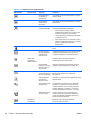 28
28
-
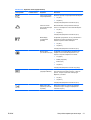 29
29
-
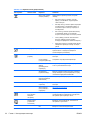 30
30
-
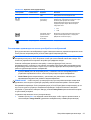 31
31
-
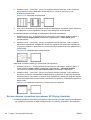 32
32
-
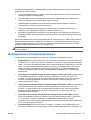 33
33
-
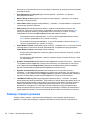 34
34
-
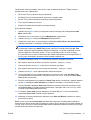 35
35
-
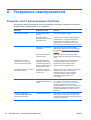 36
36
-
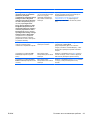 37
37
-
 38
38
-
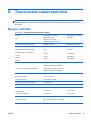 39
39
-
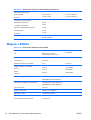 40
40
-
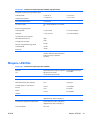 41
41
-
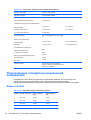 42
42
-
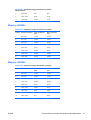 43
43
-
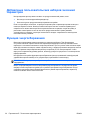 44
44
-
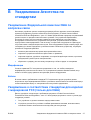 45
45
-
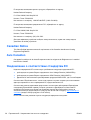 46
46
-
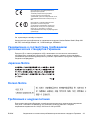 47
47
-
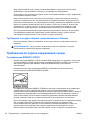 48
48
-
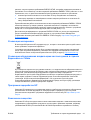 49
49
-
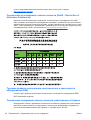 50
50
-
 51
51
HP Compaq LE1902x 18.5-inch LED Backlit LCD Monitor Руководство пользователя
- Тип
- Руководство пользователя
- Это руководство также подходит для
Задайте вопрос, и я найду ответ в документе
Поиск информации в документе стал проще с помощью ИИ
Похожие модели бренда
-
HP Value 23-inch Displays Руководство пользователя
-
HP Compaq LE1851wt 18.5-inch Widescreen LCD Monitor Руководство пользователя
-
HP ZR30w 30-inch S-IPS LCD Monitor Руководство пользователя
-
HP Compaq LE2002xi 20-inch LCD Monitor with IWC Stand Руководство пользователя
-
HP LD4200 42-inch Widescreen LCD Digital Signage Display Руководство пользователя
-
HP Compaq LA1905wg 19-inch Widescreen LCD Monitor Справочное руководство
-
HP ProDisplay P222va K7X30AA Руководство пользователя
-
HP ProDisplay P202m 20-inch Monitor Руководство пользователя
-
HP LD4200tm 42-inch Widescreen LCD Interactive Digital Signage Display Руководство пользователя
-
HP Elite L2201x 21.5-inch LED Backlit LCD Monitor Руководство пользователя